By Jawad
이 블로그에서는 단일 Alibaba Cloud ECS 인스턴스에 사전 학습된 여러 모델을 배포하는 방법을 설명할 것입니다. Hugging face와 Gradio에서 제공되는 사전 학습된 모델을 사용하여 모델과 상호 작용할 것입니다. 이 접근 방식은 프로토타이핑 및 개념 증명에 유용할 수 있는 ML 모델을 위한 로우코드 배포를 제공합니다. 데모를 위해 Natural Language Processing(NLP)와 컴퓨터 비전과 관련된 두 가지 배포 예제를 살펴보겠습니다. 계속 진행하기 전에 먼저 Gradio와 Hugging face에 대해 설명하겠습니다.
Gradio는 모든 머신러닝 모델에 대한 웹 기반 데모를 구축, 사용자 지정 및 공유하는 데 사용할 수 있는 Python 라이브러리입니다. 이를 통해 웹 브라우저를 사용하여 모델과 상호 작용할 수 있습니다.
Hugging Face는 Natural Language Processing(NLP) 및 컴퓨터 비전 작업을 위한 오픈 소스 도구와 라이브러리에 대한 액세스를 제공하는 AI 연구 조직입니다. 가장 인기 있는 작품 중 하나는 텍스트 분류, 언어 번역, 질문-답변, 텍스트 생성, 이미지 분류 등 다양한 애플리케이션을 위해 사전 학습된 모델을 제공하는 'Transformers' 라이브러리입니다.
Hugging face transformers와 Gradio를 함께 사용하면 개발자와 연구자부터 머신러닝에 대한 전문 지식이 없는 최종 사용자까지 더 많은 사람들이 AI 모델에 더 쉽게 접근하고 사용할 수 있습니다.
Hugging face에서 사용된 사전 학습된 모델은 다음과 같습니다.
이 두 가지 모델을 예로 들었다는 점을 언급하는 것이 적절합니다. 독자들은 이보다 덜 또는 더 유사한 방식으로 Hugging face의 다른 모델을 사용해 볼 수 있습니다.
배포를 위해 ECS 인스턴스를 사용하는 세부 사항을 단계별로 살펴보겠습니다.
1. Alibaba Cloud ECS 인스턴스 가동: 인스턴스의 사양은 ML 모델에 따라 다릅니다. 이 예제에서는 다음 사양을 사용하고 있습니다.
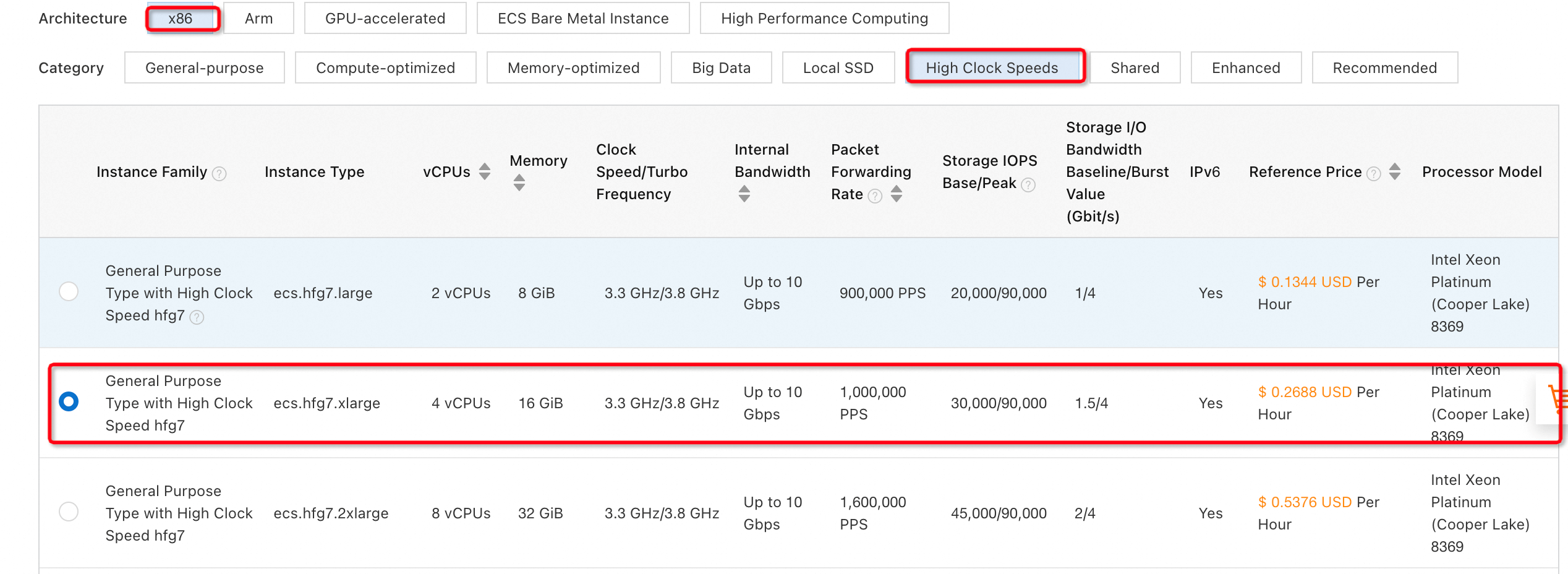
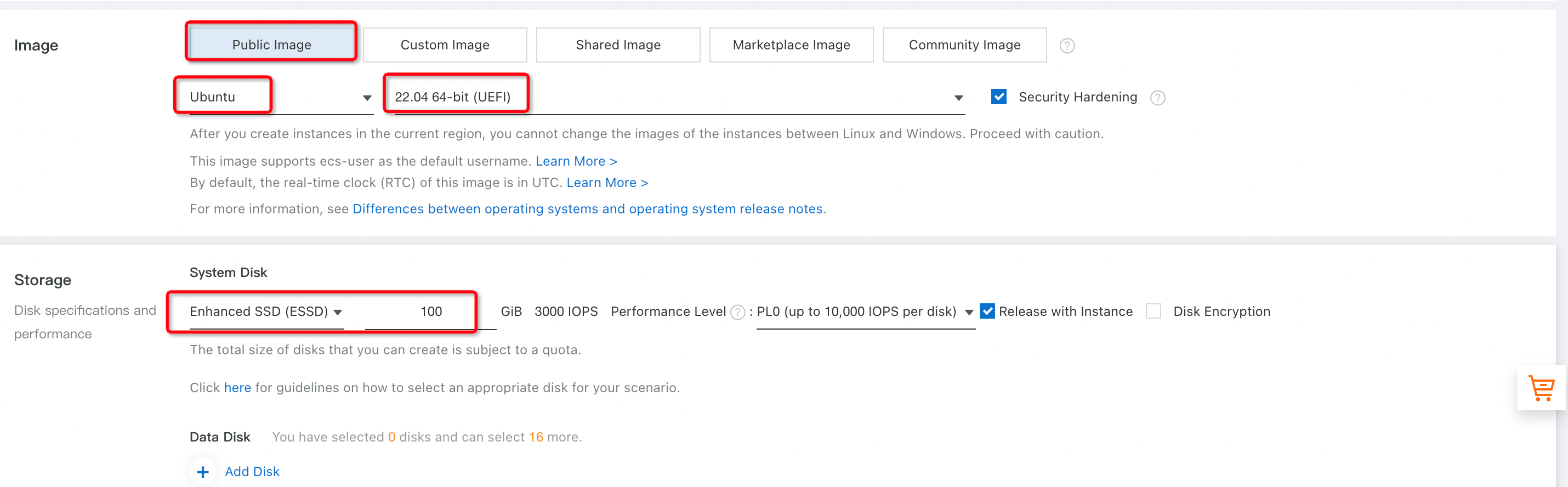
그림-1: ECS 구성
2. 설정 준비(1회 필요)
ECS 인스턴스가 실행되기 시작하면 인스턴스에 로그인합니다. 명령 프롬프트 사용:
apt install python3-venv -y
python3 -m venv aisource ai/bin/activate
pip install transformers
pip install gradio
pip install torch
pip install sentencepiece
pip install sacremoses3. 사전 학습된 모델을 사용하기 위한 Python 코드
a) NLP 모델: 터미널에서 nano nlp.py를 입력하여 python 파일 "nlp.py"를 생성합니다. 편집기가 열리면 다음 코드를 복사하여 붙여넣습니다.
from transformers import pipeline
import gradio as gr
pipe = pipeline("text-classification", model="distilbert-base-uncased-finetuned-sst-2-english")
demo = gr.Interface.from_pipeline(pipe)
demo.launch(server_name="0.0.0.0", server_port=8000)그림-2는 나노 에디터 내부의 코드를 보여줍니다. Ctrl+x를 누르고 "Y"를 선택한 후 Enter 키를 눌러 파일을 저장합니다.
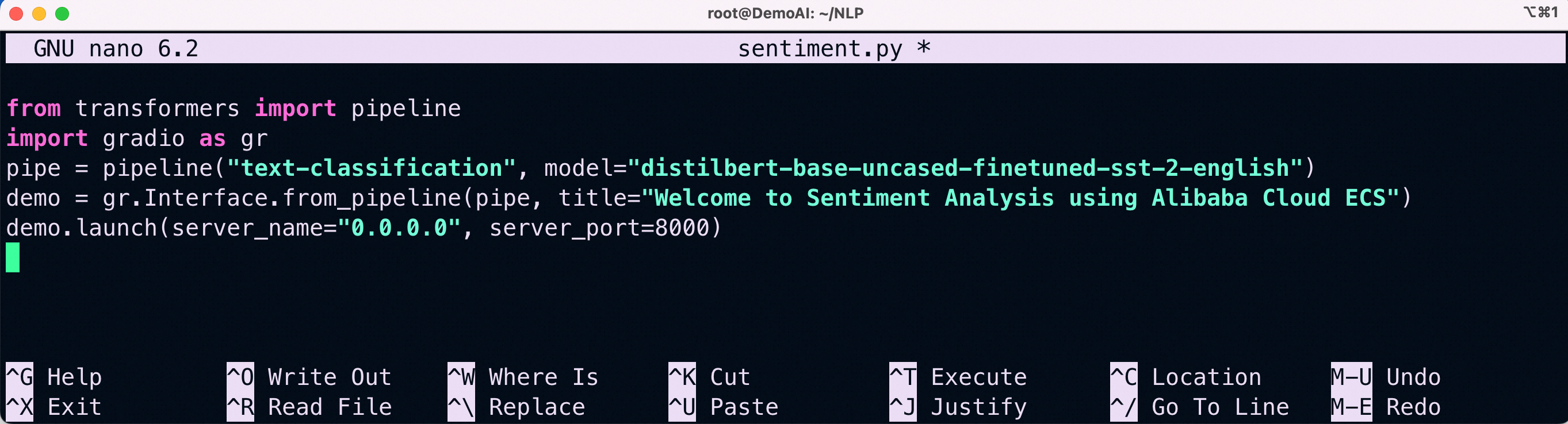
그림-2: 감성 분석용 코드
b) 이미지 분류 모델
nano classify.py`를 사용하여 다른 python 파일을 생성하고 그림 3과 같이 모델 유형, 이름, 제목, 포트 번호를 변경하여 코드를 수정합니다. 파일을 종료하고 저장합니다.
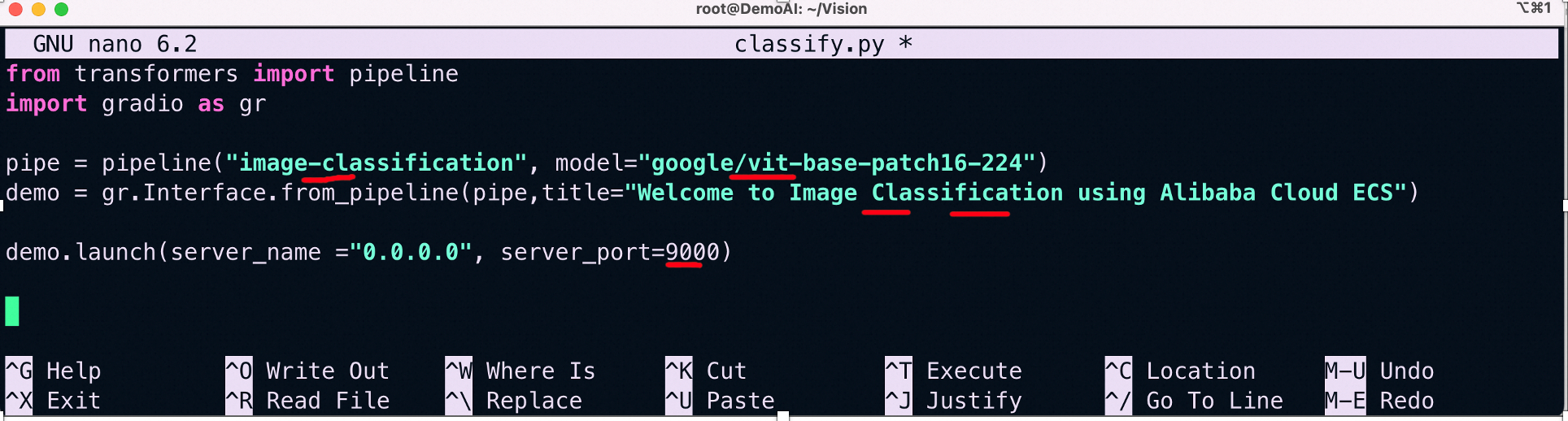
그림-3: 이미지 분류용 코드
4. 모델 실행
이 모델을 실행하려면 그림 4와 같이 Alibaba cloud ECS 인스턴스에서 두 개의 터미널을 열어야 합니다. python 가상 환경이 활성화되어 있는지 확인합니다. Alibaba Cloud ECS CLI에서 다음을 실행합니다.

그림-4: 두 개의 터미널을 사용하여 동일한 ECS 인스턴스에서 두 모델 모두 실행하기
5. 모델과 상호 작용
배포된 모델을 사용하려면 PC에서 브라우저를 열고 아래 그림-5 및 그림-6과 같이 포트 번호가 콜론(:)으로 구분된 ECS 인스턴스의 공용 IP 주소를 사용합니다.
ECS 공용 IP 주소를 사용하는 대신 도메인 네임을 사용하고 있습니다. 도메인 네임이 있는 경우 선택적으로 도메인 네임을 ECS 인스턴스의 공용 IP와 연결하여 사용할 수 있습니다.
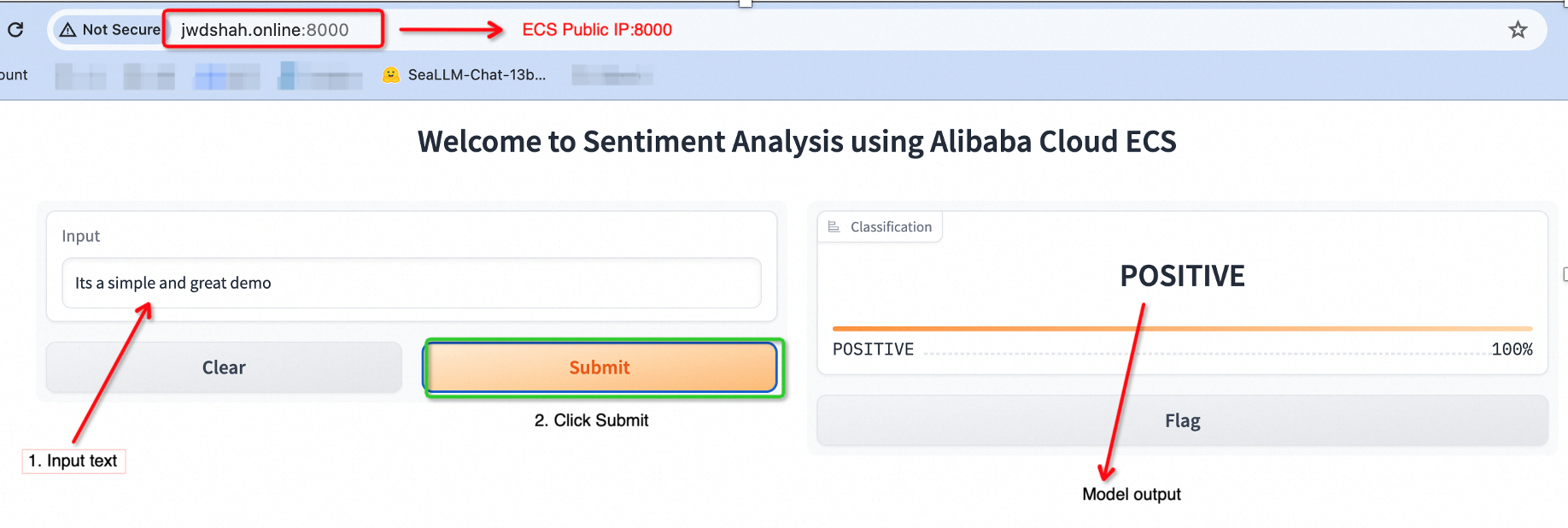
두 번째 브라우저를 열고 컴퓨터 비전 모델과 상호 작용할 수 있도록 포트 번호(9000)를 변경합니다. 이미지를 업로드하고 분류 결과를 확인합니다.
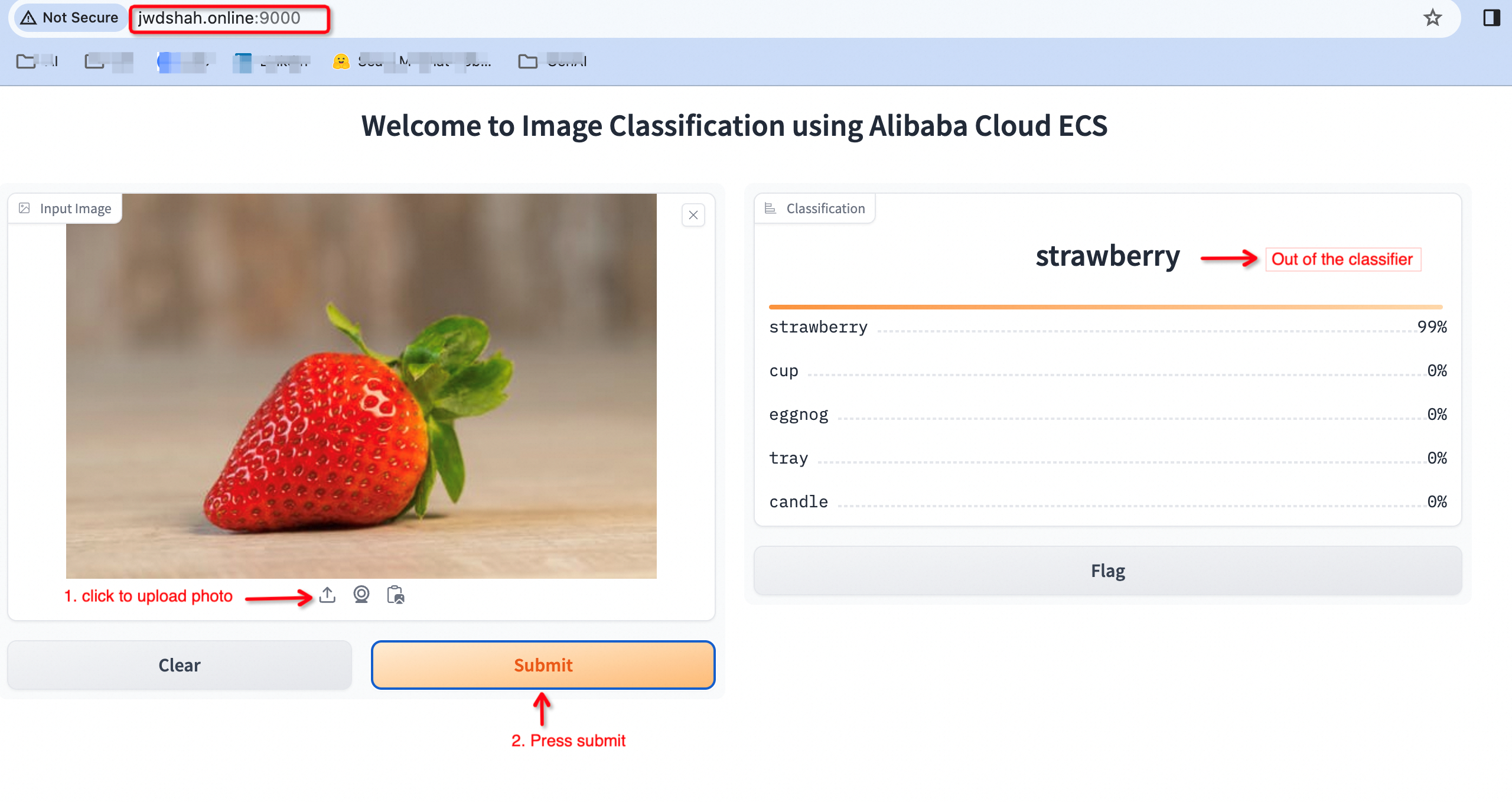
다른 이미지를 시도하고 모델의 응답을 참조하십시오.
이 문서는 원래 영어로 작성되었습니다. 원본 문서는 여기를 참조하세요.
การปรับใช้โมเดลที่ได้รับการฝึกอบรมล่วงหน้าบน Alibaba Cloud ECS โดยใช้ Transformers และ Gradio
Menyebarkan Model Pralatih di ECS Alibaba Cloud Menggunakan Transformers dan Gradio

91 posts | 3 followers
FollowRegional Content Hub - March 20, 2024
Regional Content Hub - May 28, 2024
James Lee - December 23, 2024
Regional Content Hub - July 15, 2024
JJ Lim - December 29, 2023
Regional Content Hub - August 12, 2024

91 posts | 3 followers
Follow AI Acceleration Solution
AI Acceleration Solution
Accelerate AI-driven business and AI model training and inference with Alibaba Cloud GPU technology
Learn More Tongyi Qianwen (Qwen)
Tongyi Qianwen (Qwen)
Top-performance foundation models from Alibaba Cloud
Learn More Alibaba Cloud for Generative AI
Alibaba Cloud for Generative AI
Accelerate innovation with generative AI to create new business success
Learn More Platform For AI
Platform For AI
A platform that provides enterprise-level data modeling services based on machine learning algorithms to quickly meet your needs for data-driven operations.
Learn MoreMore Posts by Regional Content Hub